- Kui teie Windows 10 puutetundlik klaviatuur on liiga suur, saate selle suuruse muutmiseks reguleerida mõnda registrisätet.
- Kui mõtlete kuidas ekraaniklaviatuuri väiksemaks muuta, peitub vastus samades registriväärtustes.
- Mõneks kohanemiseks Windows 10 puutetundliku klaviatuuri suurus võib tunduda keeruline.
- Kasutamiseks on alternatiivseid ekraaniklaviatuure ja meil on just õige soovitus.

See tarkvara hoiab teie draiverid töökorras ja hoiab teid kaitstud tavaliste arvutivigade ja riistvaratõrgete eest. Kontrollige kõiki draivereid nüüd kolme lihtsa sammuga:
- Laadige alla DriverFix (kinnitatud allalaadimisfail).
- Klõpsake nuppu Käivitage skannimine leida kõik probleemsed draiverid.
- Klõpsake nuppu Draiverite värskendamine uute versioonide saamiseks ja süsteemi talitlushäirete vältimiseks.
- DriverFixi on alla laadinud 0 lugejaid sel kuul.
Ekraaniklaviatuur on funktsioon, mis on mugavalt sisse ehitatud Windows 10 platvormi. Kui virtuaalne klaviatuur
on liiga väike või liiga suur ja te ei saa seda õigesti kasutada, lugege allolevaid tõrkeotsingu samme ja vaadake, kuidas selle suurust muuta.Selles õpetuses loetletud lahendus töötab olenemata sellest, millist Windowsi-põhist seadet te praegu kasutate.
Mida teha, kui ekraaniklaviatuur on liiga suur / liiga väike?
1. Registri muutmine
- Vajutage Win + R kiirklahvid. Teie seadmes kuvatakse kast Run.
- Väli Käivita tüüp regedit ja vajutage Sisenema.
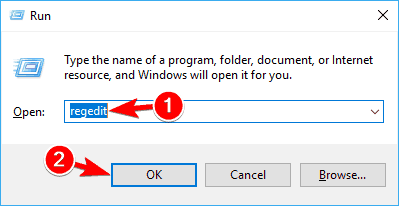
- Registriredaktorist pääsete juurde järgmisele teele:
-
HKEY_LOCAL_MACHINESoftwareMicrosoftWindowsCurrentVersionExplorer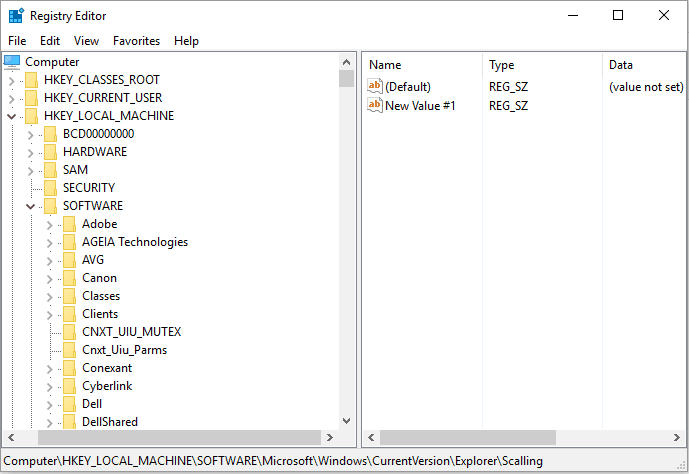
-
- Paremklõpsake ikooni Uurija kaust ja valige Uus -> võti.
- Nimetage see võti ümber Suurendamine.
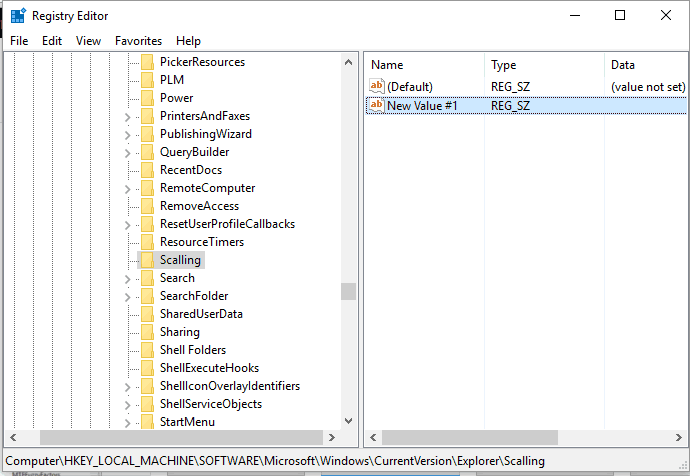
- Nüüd peaksite Exploreri all nägema hiljuti loodud kirjet Skaalamine.
- Paremklõpsake kaustal Mastaapimine ja valige Uus -> stringi väärtus.
- Nimetage see väärtus MonitorSize.
- Järgmisena topeltklõpsake nuppu MonitorSize ja sisestage stringi väärtus ‘25’ (see on pool ekraani laiuse klaviatuuri vaikeväärtus).
- Sulgege registriredaktor ja taaskäivitage Windows 10 süsteem.
- Vajadusel sisestage virtuaalse klaviatuuri suuruse muutmiseks teine stringiväärtus.
Kas registriredaktorit ei saa Windows 10-s avada? Pole probleemi, siin on kiire lahendus!
2. Klaviatuuri vahetamine

Kui ülaltoodud lahendus tundub liiga keeruline, võite alati proovida alternatiivset ekraaniklaviatuuri.
Arvestades selle tööriista mitmekülgsust funktsioonide ja kasulikkuse osas, soovitame kasutada Comfort Screen-Keyboard Pro.
Klaviatuur Comfort on ühilduv kõigi seadmetega, mis töötavad Windows XP või uuemas versioonis. Kasutajad saavad seda hõlpsasti kohandada võtmete paigutuse, naha, žestide või ikoonide osas.
Kui olete tootega rahul ja kasutate premium-versiooni, saate ka ekraaniklaviatuuri programmilise juhtimise tuge.

Mugav ekraaniklaviatuur Pro
Kas teil pole aega Windowsi ekraaniklaviatuuri sätete kohandamiseks? Proovige seda ülimalt kohandatavat klaviatuuri ja te ei kahetse!
See lahendus peaks aitama teil ekraanil kuvatavat klaviatuuri suurust reguleerida, kui arvate, et see on liiga suur või liiga väike.
Kui räägime virtuaalsetest klaviatuuridest, siis kui teie ekraaniklaviatuur üldse ei tööta, vaadake järele selle tõrkeotsingu juhendi probleemi lahendamiseks.
Kui teil on küsimusi või kui te ei saa ülaltoodud samme edukalt täita, ärge kartke ja jagage / kirjeldage oma kogemusi meie meeskonnaga. Püüame leida teie probleemile kõige paremini sobiva teabe teie esitatud teabe põhjal.


